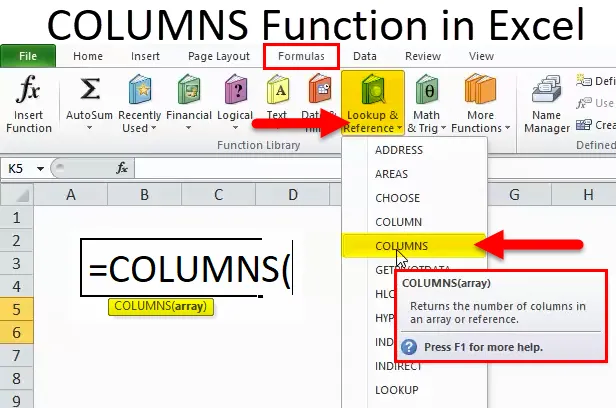
STĹPCE v Exceli (obsah)
- STĹPCE v Exceli
- COLUMNS Formula v Exceli
- Ako používať funkciu COLUMNS v Exceli?
STĹPCE v Exceli
- Funkcia COLUMNS: Je to vstavaná alebo vopred zabudovaná integrovaná funkcia v Exceli, ktorá je kategorizovaná pod funkciou Lookup & Reference.
- Funkcia COLUMNS sa najčastejšie používa, keď chceme získať počet stĺpcov v zadanom poli alebo rozsahu, tj celkový počet stĺpcov v rozsahu.
- Funkcia stĺpcov v Exceli je flexibilná, ľahko použiteľná a veľmi jednoduchá funkcia s jediným argumentom, ktorý treba zadať.
- Používa sa alebo sa integruje s inými vynikajúcimi funkciami (napr. Funkcie stĺpcov spolu s funkciami riadkov, programom Vlookup a ďalšími funkciami s jedným alebo viacerými kritériami) na získanie požadovaného výstupu.
definícia
Vráti počet stĺpcov v bunkovej referencii alebo poli.
COLUMNS Formula v Exceli
Vzorec pre funkciu COLUMNS v Exceli je nasledujúci:
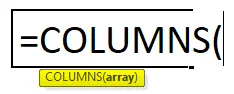
Vzorec funkcie COLUMNS obsahuje nižšie uvedený argument:
Pole: odkaz na pole ALEBO rozsah buniek, pre ktoré musíme vypočítať počet stĺpcov.
Poznámka:
- Ak rozsah buniek alebo poľa obsahuje viac riadkov a stĺpcov, počítajú sa iba stĺpce
- COLUMNS Funkcia v Exceli vždy vráti kladnú číselnú hodnotu.
Ako používať funkciu COLUMNS v Exceli?
Táto funkcia COLUMNS je veľmi jednoduchá na používanie. Pozrime sa teraz na to, ako používať funkciu COLUMNS v Exceli pomocou niekoľkých príkladov.
Túto šablónu funkcie COLUMNS Function Excel si môžete stiahnuť tu - šablónu funkcie COLUMNS Function ExcelSTĹPCE v Exceli Príklad č. 1 - Zistenie celkového počtu stĺpcov v rozsahu
V nižšie uvedenom príklade mám súbor údajov v rozmedzí tj B7: G13, kde obsahuje spoločnosť a jej hodnotu podielov na dennej báze. Tu musím zistiť počet stĺpcov v tomto rozsahu pomocou funkcie COLUMNS Function.
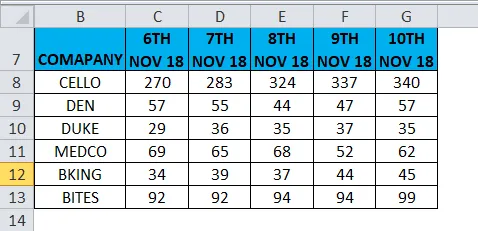
Použime funkciu COLUMNS v bunke „I8“.
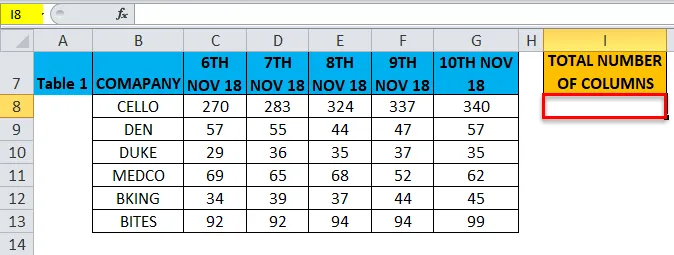
Vyberte bunku „I8“, v ktorej je potrebné použiť funkciu COLUMNS. Kliknite na funkčné tlačidlo vloženia (fx) na paneli s nástrojmi vzorca, zobrazí sa dialógové okno. Do vyhľadávania funkčného poľa zadajte kľúčové slovo „COLUMNS“, zobrazí sa funkcia COLUMNS. vo funkčnom poli.
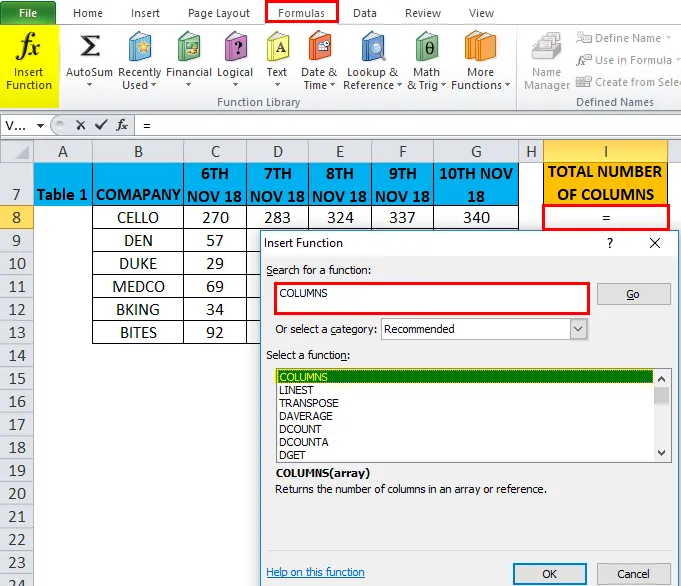
Dvojitým kliknutím na funkciu COLUMNS sa zobrazí dialógové okno, v ktorom je potrebné vyplniť alebo zadať argumenty pre funkciu COLUMN, tj = COLUMNS (pole)
Pole: Odkaz na pole ALEBO rozsah buniek, pre ktoré musíme vypočítať počet stĺpcov, tj tu je to B7: G13, kde tu je B7 počiatočná bunka a G13 je koncová bunka v tabuľke alebo rozsahu.
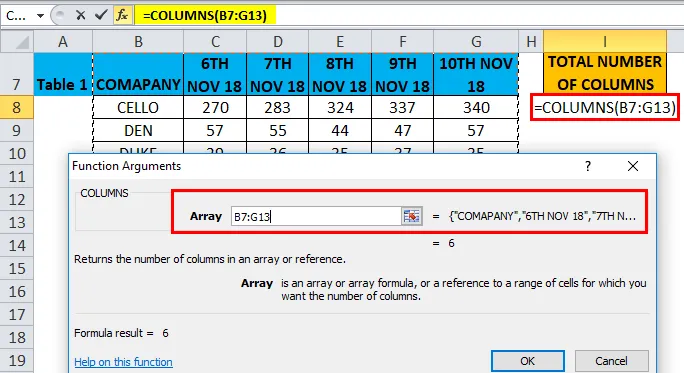
Po zadaní argumentov do funkcie COLUMNS kliknite na ok. = COLUMNS (B7: G13) COLUMNS funkcia vypočíta celkový počet stĺpcov prítomných v rozsahu tj 6. Počet stĺpcov medzi týmito dvoma bunkami (B7 a G13) je 6, teda vedie k 6.
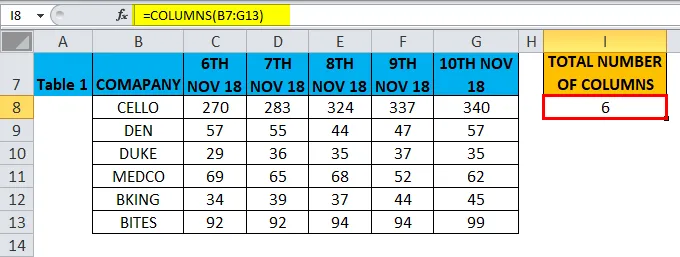
STĹPCE v Exceli Príklad # 2 - STĹPCE Funkcia s riadkom Funkcia na zistenie celkovej bunky v rozsahu
V nižšie uvedenom príklade mám súbor údajov v rozmedzí napr. B18: G24, kde obsahuje spoločnosť a jej hodnotu podielov na dennej báze. Tu musím zistiť funkciu Celkovej bunky v dosahu pomocou funkcie COLUMNS.
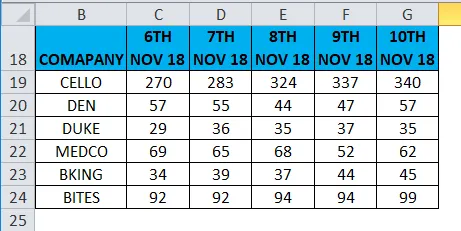
Použime funkciu COLUMNS v bunke „I19“ .
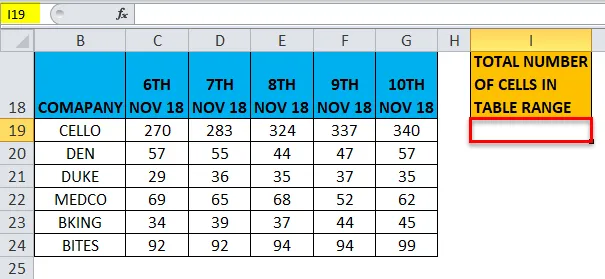
Vyberte bunku „I19“, v ktorej je potrebné použiť funkciu COLUMNS. Kliknite na funkčné tlačidlo vloženia (fx) na paneli s nástrojmi vzorca, zobrazí sa dialógové okno. Do vyhľadávania funkčného poľa zadajte kľúčové slovo „COLUMNS“, zobrazí sa funkcia COLUMNS. vo funkčnom poli.
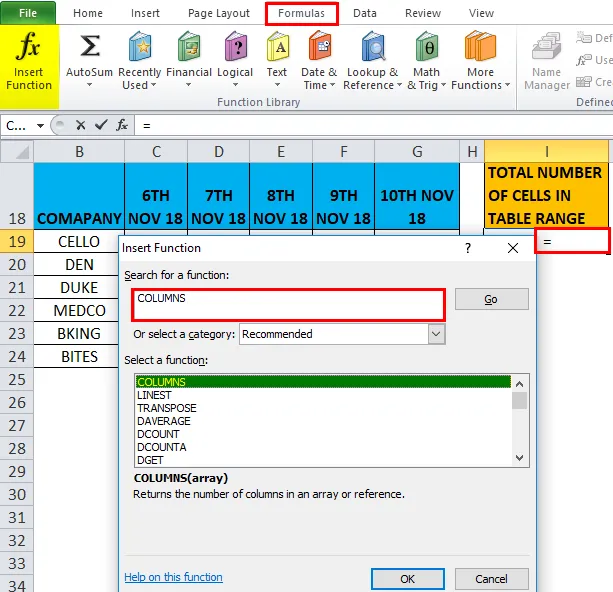
Dvojitým kliknutím na funkciu COLUMNS sa zobrazí dialógové okno, v ktorom je potrebné vyplniť alebo zadať argumenty pre funkciu COLUMN, tj
= COLUMNS (pole)
Pole: odkaz na pole ALEBO rozsah buniek, pre ktoré musíme vypočítať počet stĺpcov, tj tu je to B18: G24, kde tu je B18 počiatočná bunka a G24 je koncová bunka v tabuľke alebo rozsahu.
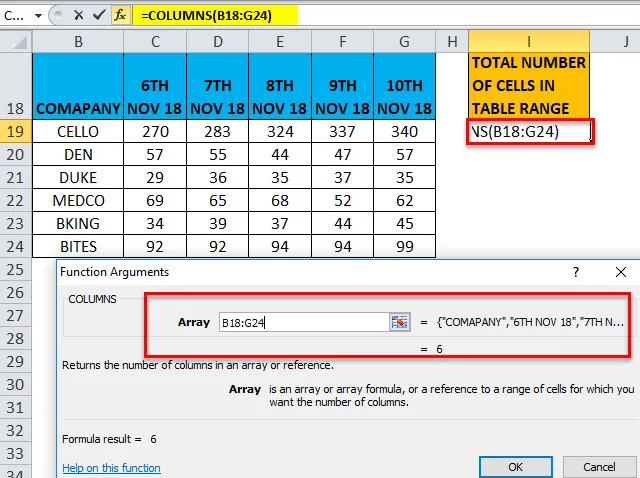
Násobenie sa musí vykonať medzi celkovým počtom stĺpcov a celkovým počtom riadkov pre dané pole alebo rozsah buniek, aby sa získal celkový počet buniek v poli alebo tabuľke.
tj = STĹPCE (B18: G24) * ROWS (B18: G24)
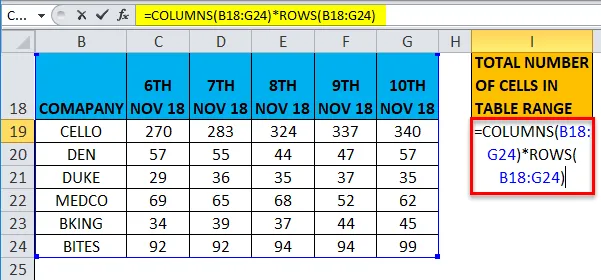
Tu je celkový počet riadkov 7 a celkový počet stĺpcov je 6. Celkový počet buniek je 7 * 6 = 42
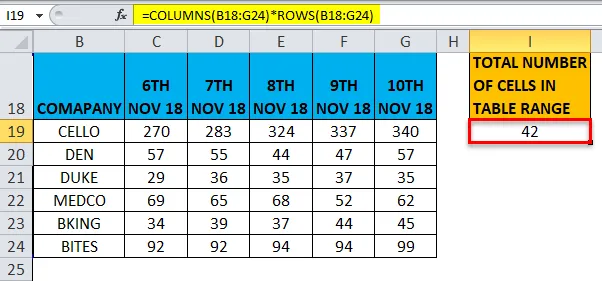
STĹPCE v Exceli Príklad č. 3 - STĹPCE Funkcia vo vzorci VLOOKUP
Funkcia COLUMNS je dôležitá pri používaní funkcií, v ktorých sa vyžaduje argument stĺpca, napr. VLOOKUP v prípade veľkého počtu množín údajov. Nie je ľahkou úlohou manuálne spočítať počet stĺpcov v tabuľkovom poli.
Počas týchto scenárov sa vo funkcii VLOOKUP používa funkcia COLUMNS, v ktorej vracia hodnotu argumentu col_index_num.
Vyskúšajte rozdiel medzi funkciou Vlookup a funkciou stĺpcov a bez nich
V nižšie uvedenom príklade obsahuje tabuľka 2 spoločnosť v stĺpci B a hodnotu jej akcií na dennej báze (6., 7., 8., 9. a 10. novembra 2018) v stĺpci C, D, E, F a G resp.
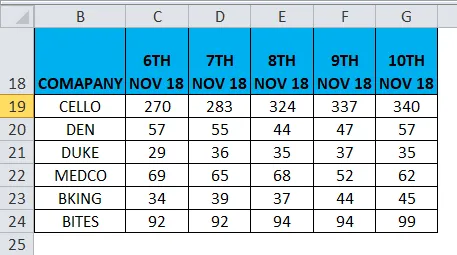
Tabuľka 3 obsahuje názov spoločnosti v stĺpci B, naším cieľom tu v tejto tabuľke, je zistiť hodnotu jej podielu 6. novembra 2018 v stĺpci C pomocou odkazu na tabuľku 2 pomocou funkcie VLOOK.
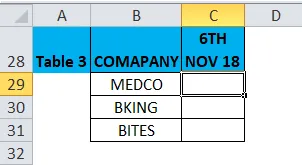
Pred použitím vzorca VLOOKUP by ste si mali byť vedomí tohto vzorca. Vertikálne vyhľadávanie alebo VLOOKUP odkazuje na vertikálne zarovnané tabuľky a rýchlo nájde údaje vo vzťahu k hodnote, ktorú zadá užívateľ.
Funkcia VLOOKUP bez funkcie COLUMNs
Použime funkciu VLOOKUP v bunke „C29“.
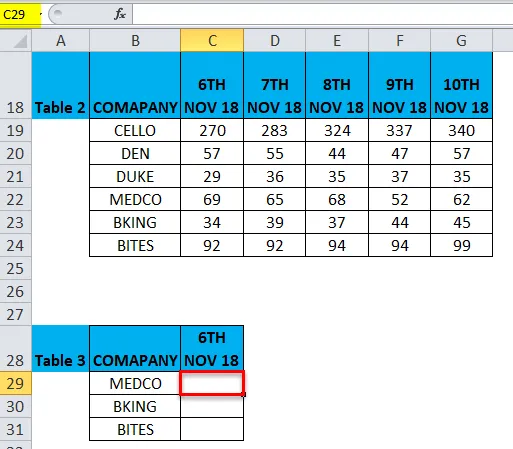
Vyberte bunku „C29“. tam, kde je potrebné použiť funkciu VLOOKUP, kliknite na funkčné tlačidlo vloženia (fx) pod panelom vzorcov, objaví sa dialógové okno, do vyhľadávania funkčného poľa zadajte kľúčové slovo „VLOOKUP“, vo výbere funkčného poľa sa zobrazí funkcia VLOOKUP.
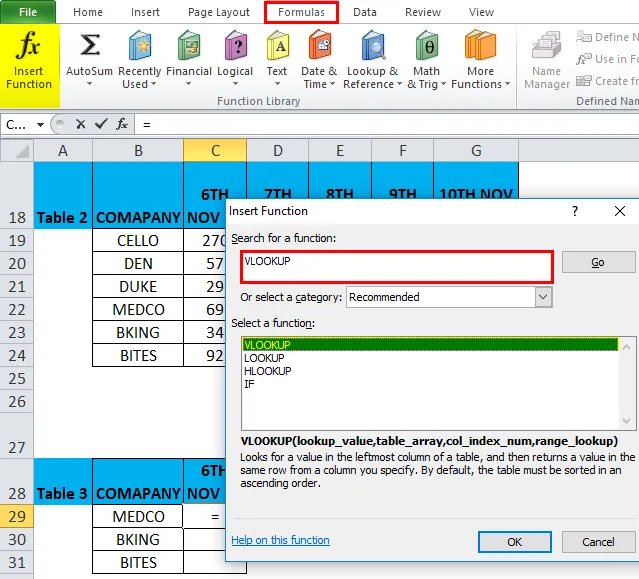
Dvojitým kliknutím na funkciu VLOOKUP sa zobrazí dialógové okno, v ktorom je potrebné vyplniť alebo zadať argumenty pre funkciu VLOOKUP.
Vzorec pre funkciu VLOOKUP je:
VLOOKUP (lookup_value, table_array, col_index_num, (range_lookup))
lookup_value : Hodnota, ktorú chcete vyhľadať, tj „B29“ alebo „MEDICO“
table_array : Rozsah, v ktorom je umiestnená vyhľadávacia hodnota, tj vyberte rozsah tabuľky 2 B18: G24 a kliknite na funkčnú klávesu f4, aby ste zamkli rozsah, tj $ B $ 18: $ G $ 24.
col_index_num: číslo stĺpca v poli tabuľky, z ktorého by sa mala vrátiť zodpovedajúca hodnota. Tu je hodnota podielu spoločnosti k 6. novembru 2018 v tabuľke 2 a je v druhom stĺpci, tj . 2
range_lookup: FALSE pre presnú zhodu alebo TRUE pre približnú zhodu. Vyberte 0 alebo false.
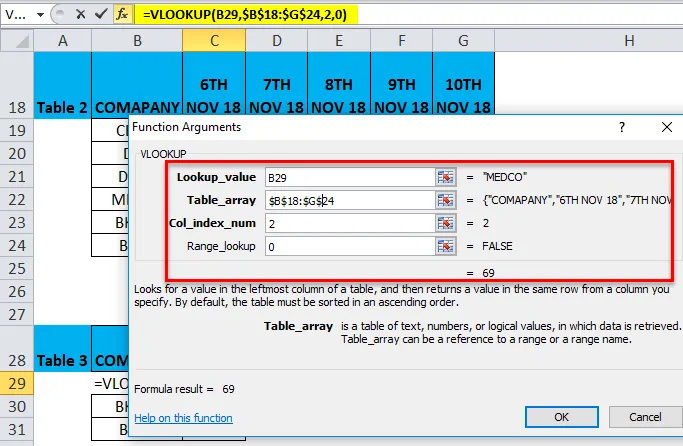
= VLOOKUP (B29, $ B $ 18: $ G $ 24, 2, 0) vráti hodnotu akcie spoločnosti Medco 6. novembra 2018, tj 69
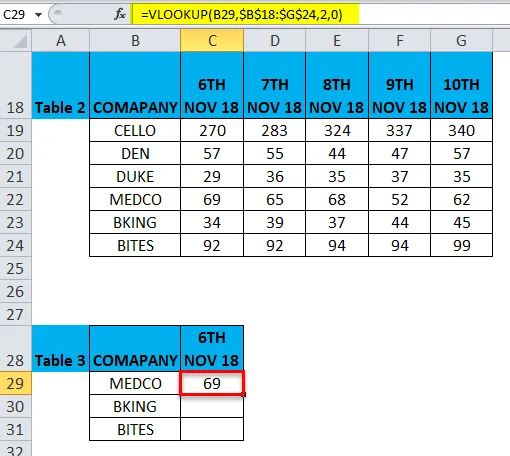
Ak chcete získať konečné údaje o cene akcie inej spoločnosti, kliknite do bunky C29 a zobrazí sa vybratá bunka a potom vyberte bunky do C31. Aby sa vybral rozsah stĺpcov, po jeho vybratí kliknite na Ctrl + D, aby sa vzorec VLOOKUP aplikoval na celý rozsah.
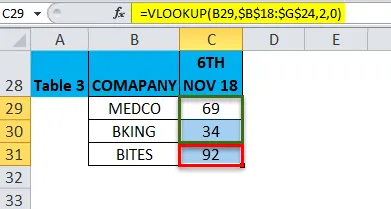
Funkcia VLOOKUP s funkciou COLUMNS
Nad záhlavím stĺpca tabuľky 2 je B17 až G17 číslo stĺpca, ktoré treba uviesť pred použitím funkcie Vlookup s stĺpcami.
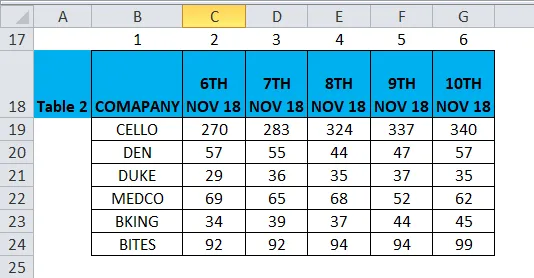
Tabuľka 4 obsahuje názov spoločnosti v stĺpci G, naším cieľom tu v tejto tabuľke, je zistiť hodnotu podielov 8. novembra 2018 v stĺpci H pomocou odkazu v tabuľke 2 pomocou funkcie VLOOK s stĺpcami.
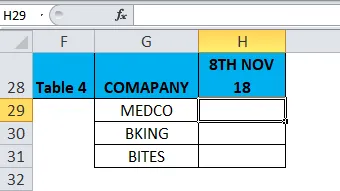
Vo funkcii VLOOKUP bez funkcie COLUMNS bol vzorec :
= VLOOKUP (C29, $ B $ 18: $ G $ 24, 2, 0)
Kde 2 bolo číslo indexu stĺpca, tu ho nahradíme funkciou COLUMNS ($ B $ 17: $ E $ 17) vo funkcii Vlookup v bunke H29 tabuľky 4. Tu potrebujeme hodnotu ceny akcií pre 8. november, teda vyberte odkaz na stĺpec B17 až E17 v stĺpcovej funkcii tabuľky.
tj = VLOOKUP (G29, $ B $ 18: $ G $ 24, STĹPCE ($ B $ 17: $ E $ 17), 0)
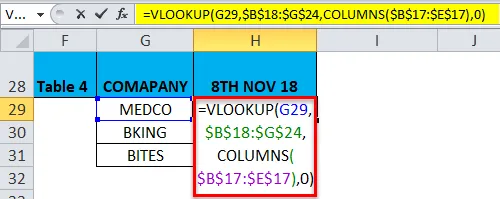
= VLOOKUP (G29, $ B $ 18: $ G $ 24, STĹPCE ($ B $ 17: $ E $ 17), 0) vráti hodnotu akcie spoločnosti Medco 8. novembra 2018, tj 68
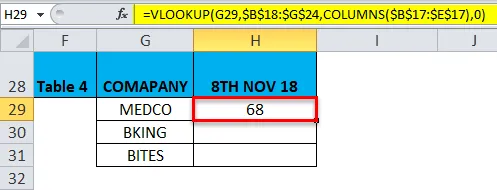
Ak chcete získať konečné údaje o cene akcií inej spoločnosti, kliknite do bunky H29 a uvidíte bunku vybranú, potom vyberte bunky do H31. Aby sa zvolil rozsah stĺpcov, hneď ako sa vyberie Stlačte Ctrl + D, aby sa vzorec aplikoval na celý rozsah.
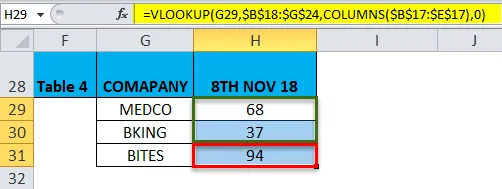
Zároveň musíme zmeniť odkaz na stĺpec v stĺpci funkcia a hodnota vyhľadávania na základe požiadavky na údaje
Čo je potrebné pamätať o stĺpcoch Funkcia v Exceli
- Funkcia COLUMNS v Exceli je dôležitá alebo dôležitá pri používaní funkcií, v ktorých sa vyžaduje argument stĺpca (napr. VLOOKUP). V prípade veľkého počtu množín údajov nie je ľahké manuálne spočítať počet stĺpcov v tabuľkovom poli ( Vysvetlené v príklade 3).
- Argument poľa vo funkcii COLUMNS môže byť buď rozsah buniek, alebo adresa jednej bunky
- Ak rozsah buniek alebo poľa obsahuje viac riadkov a stĺpcov, počítajú sa iba stĺpce
- Funkcia COLUMNS v programe Excel vždy vráti kladnú číselnú hodnotu.
Odporúčané články
Toto bol sprievodca COLUMNS v Exceli. V tejto časti si preberieme COLUMNS Formula v Exceli a ako používať COLUMNS Function v Exceli spolu s vynikajúcimi príkladmi a stiahnuteľnými excel šablónami. Tieto užitočné funkcie sa môžete tiež pozrieť v exceli -
- Funkcia LEN v programe Excel
- Ako používať funkciu MID v Exceli?
- Použitie funkcie SUM v Exceli
- Sprievodca funkciou RATE v Exceli